Hvernig á að búa til slakan notendahóp

Slack er frábært samstarfstæki. Tilbúinn til að búa til notendahóp? Þessi handbók leiðir þig í gegnum ferlið fyrir þennan úrvalsáætlunaraðgerð.
Fyrsta skrefið á leiðinni til að skoða sjálfstæði lista í Salesforce.com er að búa til þín eigin viðmið. Taktu stjórn á gögnunum sem þú sérð og einbeittu þér að þeim málum sem skipta þig mestu máli.
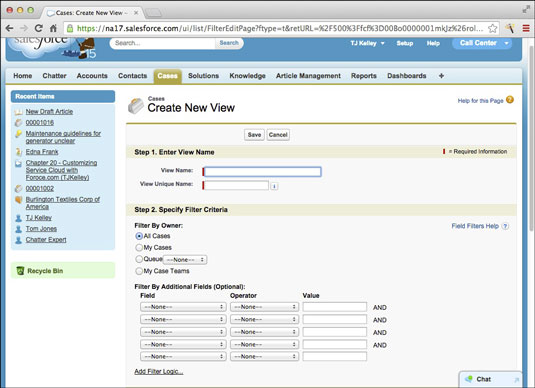
Síðan Búa til nýjan útsýni, skref 1 og 2.
Í skrefi 2 á síðunni Búa til nýjan útsýni skaltu fylgja þessum skrefum til að skilgreina viðmið fyrir listaskoðun:
Veldu síu eftir eiganda valkosti.
Fyrir tilvik hefur þú eftirfarandi valkosti:
Öll mál: Sýnir öll mál óháð eiganda.
Mín mál: Síur mál til að skoða aðeins þau sem þér er úthlutað til.
Biðröð: Veldu tiltekna tilviksröð til að skoða fyrir þína skoðun.
Mín málteymi: Síur mál til að skoða aðeins tilvik þar sem þú ert í málsteyminu.
Valfrjálst, síaðu eftir viðbótarreitum.
Þetta skref gerir þér kleift að vera mjög nákvæmur með listayfirlitinu þínu. Þú getur valið úr fjölmörgum málasviðum til að sía fyrir undirmengi mála sem skipta þig mestu máli.
Notaðu reitvalmyndirnar til að búa til allt að tíu reitsíur fyrir listayfirlitið þitt. Ef þú velur að fara lengra en fimm reitsíur í þessum hluta, verður þú að smella á Bæta við síurógík og nota tengilinn Bæta við línu til að bæta við fleiri reitsíur.
Smelltu valfrjálst á Add Filter Logic til að skerpa enn frekar á niðurstöðunum þínum.
Ef þú vilt setja viðmið sem eru ekki sameinuð með „AND“ rökfræði þarftu að bæta við síurökfræði. Til dæmis gætirðu viljað skoða tilvik þar sem forgangurinn er hár og staðan er ný. Þú gætir líka viljað skoða mál í forgangsröð sem hefur verið stækkað í sama listayfirliti.
Í þessu dæmi myndirðu setja upp eftirfarandi reitsíur:
Forgangur jafngildir Hár
Staða jafngildir Nýtt
Stækkað jafngildir True
Eftir að þú hefur búið til reitsíurnar þínar seturðu inn eftirfarandi síurökfræði: 1 OG (2 EÐA 3). Þetta gerir þér kleift að sjá mál í forgangi sem eru annað hvort í nýju stöðunni eða hafa verið stigmagnuð.
Slack er frábært samstarfstæki. Tilbúinn til að búa til notendahóp? Þessi handbók leiðir þig í gegnum ferlið fyrir þennan úrvalsáætlunaraðgerð.
Í QuickBooks 2010 notar þú söluaðilalista til að halda skrár um söluaðila þína. Lánardrottinslisti gerir þér kleift að safna og skrá upplýsingar, svo sem heimilisfang lánardrottins, tengiliðinn og svo framvegis. Þú getur bætt seljanda við lánardrottnalistann þinn í nokkrum einföldum skrefum.
QuickBooks 2010 auðveldar endurskoðendum að vinna með gagnaskrár viðskiptavina. Þú getur notað endurskoðandaafritunaraðgerðina í QuickBooks til að einfaldlega senda endurskoðandanum þínum í tölvupósti (eða snigilpósti) afrit af QuickBooks gagnaskránni. Þú býrð til afrit endurskoðandans af QuickBooks gagnaskránni með því að nota þína útgáfu af QuickBooks og alvöru […]
Til að slá inn reikning sem þú færð frá seljanda notarðu reikningsfærslu QuickBook Online. QBO rekur reikninginn sem greiðslu, sem er skuld fyrirtækisins þíns - peningar sem þú skuldar en hefur ekki enn greitt. Flest fyrirtæki sem fara inn í víxlaviðskipti gera það vegna þess að þau fá töluverðan fjölda reikninga og […]
QuickBooks Online og QuickBooks Online Accountant innihalda tól sem kallast Client Collaborator sem þú getur notað til að hafa samskipti við viðskiptavininn þinn um núverandi viðskipti. The Client Collaborator er tvíhliða tól; þú eða viðskiptavinur þinn getur sent skilaboð og viðtakandinn getur svarað. Hugsaðu um samstarfsaðila viðskiptavina sem leið til að […]
Lærðu um Slack, sem gerir þér kleift að eiga samskipti og vinna með samstarfsfólki innan og utan fyrirtækis þíns.
Atvinnutengd kostnaður (ABC í stuttu máli) gæti verið besta nýja bókhaldshugmyndin undanfarna þrjá áratugi. Aðferðin er í raun mjög einföld ef þú hefur þegar notað QuickBooks. Í stuttu máli, allt sem þú gerir til að innleiða einfalt ABC kerfi í QuickBooks er það sem þú ert að gera núna. Með öðrum orðum, haltu bara áfram að fylgjast með […]
QuickBooks veitir meira en 100 reikningsskil og bókhaldsskýrslur. Þú kemst að þessum skýrslum með því að opna Skýrslur valmyndina. Skýrslur valmyndin raðar skýrslum í um það bil tugi flokka, þar á meðal fyrirtæki og fjármál, viðskiptavinir og kröfur, sölu, störf og tími og mílufjöldi. Til að framleiða nánast hvaða skýrslur sem eru tiltækar í skýrslunum […]
QuickBooks gerir þér kleift að eyða minni tíma í bókhald og meiri tíma í fyrirtæki þitt. Með því að nota flýtileiðir muntu fara í gegnum bókhaldið þitt enn hraðar og auðveldara.
Eftir að þú hefur kveikt á Class Tracking í QuickBooks er notkun námskeiða mjög einföld. Þú setur upp flokka fyrir þær vörulínur eða þjónustulínur sem þú vilt mæla arðsemi fyrir. Þú flokkar viðskipti sem passa inn í tiltekinn flokk annað hvort eins og þau eru skráð (ef þú getur) eða eftir á (ef þú þarft að […]







